Tanto si acaba de recoger su Apple Watch como si lleva meses en su muñeca, puede hacer mucho más de lo que cree. Estos son algunos de los mejores consejos y trucos para el Apple Watch que probablemente no conocías.
1. Desbloquea tu Mac
Sin duda, una de las mejores características del Apple Watch es la capacidad de desbloquear tu Mac. A partir de macOS Sierra, Apple agregó una función que te permite desbloquear tu Mac cuando te acercas lo suficiente al reloj. Siempre que tenga una Mac de mediados de 2013 o posterior (con Sierra 10.12 o posterior) y un reloj con watchOS 3 o posterior, está en buena forma.
El requisito final es asegurarse de que tanto Apple Watch como Mac estén sincronizados con la misma cuenta de iCloud. En su Mac, vaya a “Preferencias del sistema -> Seguridad y privacidad -> General”. Asegúrate de que haya una marca de verificación junto a la casilla que diga “Usa tu Apple Watch para desbloquear aplicaciones y tu Mac”. Ahora que está a unos pocos metros de su pantalla de inicio de sesión, macOS se desbloqueará de inmediato.
2. Toma una captura de pantalla

No es tan emocionante como desbloquear tu Mac, la capacidad de tomar una captura de pantalla puede ser útil en algún momento. Para hacer esto en el Apple Watch, presione la corona digital y el botón de acción al mismo tiempo. Una vez que haya tomado una foto, se guardará inmediatamente en el carrete de la cámara de su iPhone.
Poner una llamada en espera
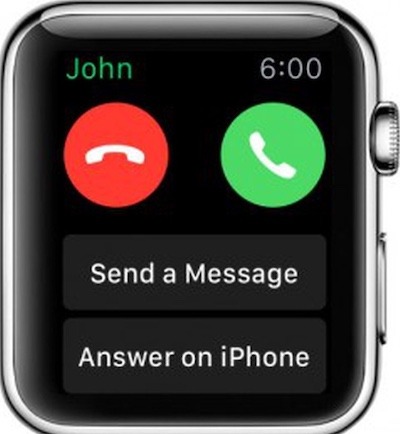
Este es uno de los consejos más subestimados sobre el Apple Watch. Digamos que tiene su reloj consigo pero no está cerca de su teléfono. Cuando llegue una llamada entrante, presione “Responder en iPhone” y la llamada se pondrá en espera hasta que la tome del modo de espera en su iPhone. La persona al otro lado de la línea escucha un sonido breve y repetido hasta que levantas el teléfono.
4. Mostrar la hora

Digamos que estás en una sala de cine y quieres ver la hora sin despertarte todo el tiempo. En lugar de levantar la muñeca, gire lentamente la corona digital en el sentido de las agujas del reloj (hacia arriba) y la pantalla se vuelve lo suficientemente brillante como para ver la hora. Es perfecto para ver la hora sin arruinar la película para nadie detrás de ti.
.u34ddac7b617a16d3c63868c5b8a8ad5a, .u34ddac7b617a16d3c63868c5b8a8ad5a .postImageUrl, .u34ddac7b617a16d3c63868c5b8a8ad5a .centered-text-area {min posición: relativa; } .u34ddac7b617a16d3c63868c5b8a8ad5a, .u34ddac7b617a16d3c63868c5b8a8ad5a: pasar el mouse, .u34ddac7b617a16d3c63868c5b8a8ad5a: visitado, .u34ddac7b5a8c8a8; } .u34ddac7b617a16d3c63868c5b8a8ad5a .clearfix: después de {contenido: “”; pantalla: mesa; Limpia los dos; } .u34ddac7b617a16d3c63868c5b8a8ad5a {pantalla: bloque; transición: color de fondo 250ms; transición de webkit: color de fondo 250ms; ancho: 100%; opacidad: 0,95; transición: opacidad 250ms; webkit-transition: opacidad 250ms; color de fondo: # 9B59B6; sombra de caja: 0 1px 2px rgba (0, 0, 0, 0.17); -moz-box-shadow: 0 1px 2px rgba (0, 0, 0, 0.17); -o-caja-sombra: 0 1px 2px rgba (0, 0, 0, 0.17); -webkit-caja-sombra: 0 1px 2px rgba (0, 0, 0, 0.17); } .u34ddac7b617a16d3c63868c5b8a8ad5a: activo, .u34ddac7b617a16d3c63868c5b8a8ad5a: hover {opacidad: 1; transición: opacidad 250ms; webkit-transition: opacidad 250ms; color de fondo: # 8E44AD; } .u34ddac7b617a16d3c63868c5b8a8ad5a .centered-text-area {ancho: 100%; posición: relativa; } .u34ddac7b617a16d3c63868c5b8a8ad5a .ctaText {borde inferior: 0 sólido #fff; color: #FFFFFF; tamaño de fuente: 16px; fuente-peso: negrita; margen: 0; relleno: 0; decoración de texto: subrayado; } .u34ddac7b617a16d3c63868c5b8a8ad5a .postTitle {color: #FFFFFF; tamaño de fuente: 16px; peso de fuente: 600; margen: 0; relleno: 0; ancho: 100%; } .u34ddac7b617a16d3c63868c5b8a8ad5a .ctaButton {color de fondo: #8E44AD!importante; color: #FFFFFF; borde: ninguno; borde-radio: 3px; sombra de caja: ninguna; tamaño de fuente: 14px; fuente-peso: negrita; altura de línea: 26px; moz-border-radio: 3px; alineación de texto: centro; texto-decoración: ninguno; sombra de texto: ninguno; ancho: 80px; altura mínima: 80px; fondo: url (https://se.moyens.net/wp-content/plugins/intelly-related-posts/assets/images/simple-arrow.png) sin repetición; posición: absoluta; derecha: 0; superior: 0; } .u34ddac7b617a16d3c63868c5b8a8ad5a: hover .ctaButton {color de fondo: # 9B59B6! importante; } .u34ddac7b617a16d3c63868c5b8a8ad5a .centered-text {pantalla: tabla; altura: 80px; relleno-izquierda: 18px; superior: 0; } .u34ddac7b617a16d3c63868c5b8a8ad5a .u34ddac7b617a16d3c63868c5b8a8ad5a-content {display: table-cell; margen: 0; relleno: 0; relleno derecho: 108px; posición: relativa; alineación vertical: medio; ancho: 100%; } .u34ddac7b617a16d3c63868c5b8a8ad5a: después de {contenido: “”; bloqueo de pantalla; Limpia los dos; }
5. Controle los niveles de sonido

El lanzamiento de watchOS 6 en el Apple Watch Series 4 o posterior introdujo una nueva característica importante. El monitoreo del volumen ambiental es una herramienta interesante en el reloj que le permite monitorear los niveles de ruido a su alrededor. ¿Estás en algún lugar donde hace demasiado ruido durante más de tres minutos? Apple Watch le informa que su audición puede estar en riesgo. Incluso tiene la opción de agregar monitoreo de audio como una complicación a algunos discos de Apple Watch para que pueda ver rápidamente el nivel de decibelios.
6. Te has caído – Ayuda
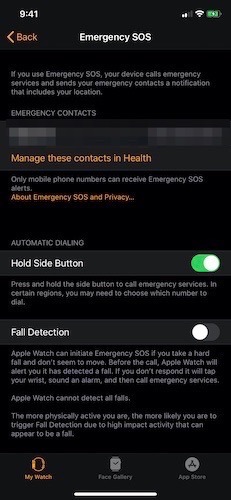
Una de las mejores y más subestimadas características de seguridad del Apple Watch Series 4 o posterior es detectar cuándo te caes. Cuando el reloj detecta una caída seguida de ningún movimiento, llama automáticamente a los servicios de emergencia y a cualquier contacto de emergencia. Para habilitar esta función, vaya a la aplicación Apple Watch en su iPhone y vaya a “Mi reloj -> Emergencia SOS -> Detección de caídas”.
7. Dispensar agua
Es muy probable que la mayoría de los propietarios de Apple Watch Series 2 y posteriores no tengan idea de que esta función existe. Después de bañarte o llevar tu Apple Watch en la bañera o la ducha, puedes drenar toda el agua que entra en el reloj.
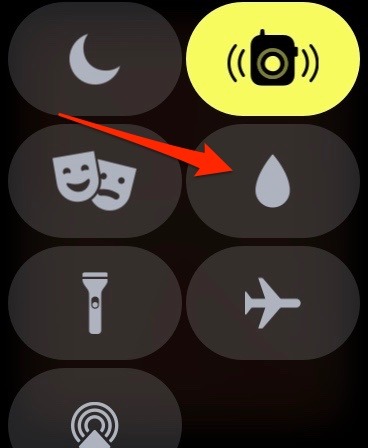
Para hacer esto, deslice hacia arriba desde la pantalla de inicio principal hasta el Centro de control. Busque el icono de la gota de agua y tóquelo. Luego gire la corona digital y comience a dispensar agua. Si bien el Apple Watch puede ser resistente al agua, no lo es, por lo que este es un paso importante para garantizar la longevidad de su inversión.
8. Modo teatro
Una de las mejores adiciones al Apple Watch es el modo teatro. Al igual que su nombre, esta función se usa mejor para películas, pero tiene un uso seguro fuera del cine.
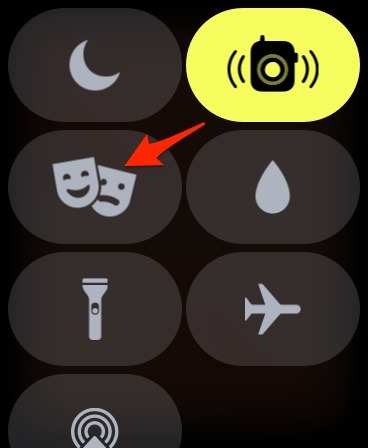
Desliza hacia arriba desde la parte inferior del reloj y presiona el símbolo de drama/comedia para activar el modo teatro. Cuando está activado, su reloj no se encenderá a menos que lo presione. También hace que el reloj deje de sonar por una llamada cuando está activado.
9. Unión para zurdos
El Apple Watch es mejor para las personas que usan sus relojes en la muñeca izquierda. Esta es una mala noticia para los zurdos porque pone la corona en una posición difícil. Afortunadamente, Apple está pensando en todo.
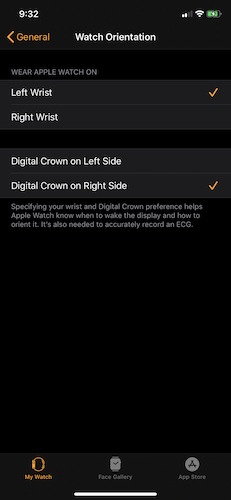
Abra la aplicación Apple Watch en el iPhone y vaya a “General -> Orientación del reloj” y seleccione la muñeca deseada y la orientación de la corona digital. Ahora es perfecto para zurdos. Problema resuelto.
10. Haga ping a su iPhone
En un momento u otro, todos han olvidado dónde colocaron su iPhone. Esperemos que tenga su Apple Watch encendido la próxima vez que esto suceda.
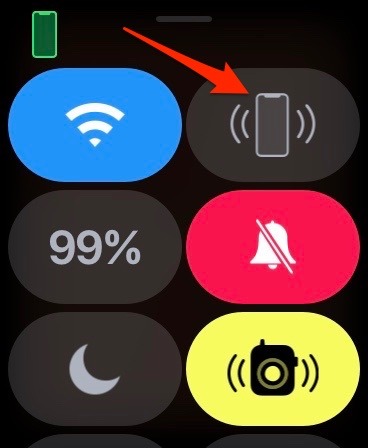
Desliza hacia arriba desde la parte inferior y verás un ícono similar a un reloj. Tóquelo y su iPhone emitirá un pitido fuerte que continúa sonando hasta que encuentre el dispositivo. Una vez que haya encontrado el reloj, desactívelo.
.ubc75c60590c57d273927c4676561618e, .ubc75c60590c57d273927c4676561618e .postImageUrl, .ubc75c60590c57d273927c4676561618e .centered-text-area {8min-0px; posición: relativa; } .ubc75c60590c57d273927c4676561618e, .ubc75c60590c57d273927c4676561618e: pasar el mouse, .ubc75c60590c57d273927c4676561618e: visitado, .ubc75c605690c57; } .ubc75c60590c57d273927c4676561618e .clearfix: después de {contenido: “”; pantalla: mesa; Limpia los dos; } .ubc75c60590c57d273927c4676561618e {pantalla: bloque; transición: color de fondo 250ms; transición de webkit: color de fondo 250ms; ancho: 100%; opacidad: 0,95; transición: opacidad 250ms; webkit-transition: opacidad 250ms; color de fondo: # 9B59B6; sombra de caja: 0 1px 2px rgba (0, 0, 0, 0.17); -moz-box-shadow: 0 1px 2px rgba (0, 0, 0, 0.17); -o-caja-sombra: 0 1px 2px rgba (0, 0, 0, 0.17); -webkit-caja-sombra: 0 1px 2px rgba (0, 0, 0, 0.17); } .ubc75c60590c57d273927c4676561618e: activo, .ubc75c60590c57d273927c4676561618e: hover {opacidad: 1; transición: opacidad 250ms; webkit-transition: opacidad 250ms; color de fondo: # 8E44AD; } .ubc75c60590c57d273927c4676561618e .centered-text-area {ancho: 100%; posición: relativa; } .ubc75c60590c57d273927c4676561618e .ctaText {borde inferior: 0 sólido #fff; color: #FFFFFF; tamaño de fuente: 16px; fuente-peso: negrita; margen: 0; relleno: 0; decoración de texto: subrayado; } .ubc75c60590c57d273927c4676561618e .postTitle {color: #FFFFFF; tamaño de fuente: 16px; peso de fuente: 600; margen: 0; relleno: 0; ancho: 100%; } .ubc75c60590c57d273927c4676561618e .ctaButton {color de fondo: # 8E44AD! importante; color: #FFFFFF; borde: ninguno; borde-radio: 3px; sombra de caja: ninguna; tamaño de fuente: 14px; fuente-peso: negrita; altura de línea: 26px; moz-border-radio: 3px; alineación de texto: centro; texto-decoración: ninguno; sombra de texto: ninguno; ancho: 80px; altura mínima: 80px; fondo: url (https://se.moyens.net/wp-content/plugins/intelly-related-posts/assets/images/simple-arrow.png) sin repetición; posición: absoluta; derecha: 0; superior: 0; } .ubc75c60590c57d273927c4676561618e: hover .ctaButton {color de fondo: # 9B59B6! importante; } .ubc75c60590c57d273927c4676561618e .centered-text {pantalla: tabla; altura: 80px; relleno-izquierda: 18px; superior: 0; } .ubc75c60590c57d273927c4676561618e .ubc75c60590c57d273927c4676561618e-content {display: table-cell; margen: 0; relleno: 0; relleno derecho: 108px; posición: relativa; alineación vertical: medio; ancho: 100%; } .ubc75c60590c57d273927c4676561618e: después de {contenido: “”; bloqueo de pantalla; Limpia los dos; }
Una nota al margen, si ha perdido su Apple Watch, puede usar la aplicación Find My para encontrarlo.
11. Cambiar la pantalla de inicio
¿Sabías que Apple Watch no tiene una sino dos formas posibles de mostrar las aplicaciones instaladas? Si bien la vista de cuadrícula recibe toda la atención y está habilitada de forma predeterminada, la vista de lista es igual de buena.
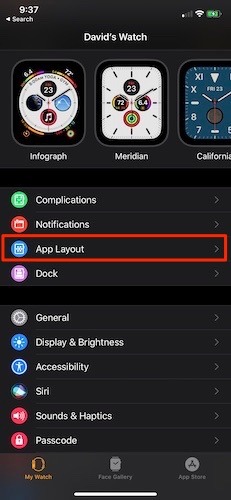
Para activar la vista de lista, vuelve a la aplicación Watch en el iPhone y selecciona “Disposición”. Cuando la vista de lista está activada, puede navegar a través de las aplicaciones instaladas con Digital Crown.
Hay muchas cosas que puede hacer con su Apple Watch, como comenzar un entrenamiento, y los consejos anteriores son solo el comienzo. Con watchOS 7 prometido en 2020, Apple seguramente presentará nuevas funciones aún más emocionantes. ¿Nos hemos perdido algo? Haga sonar los comentarios a continuación con su función favorita de Apple Watch.

